Un site Web lent est un problème majeur auquel sont confrontés la plupart des webmasters. Vous pouvez accélérer votre site Web à l'aide du module mod_pagespeed. mod_pagespeed est un module Apache open source créé par Google qui est utilisé pour optimiser automatiquement les pages Web. Ce module compressera javascript, CSS, JPEG, PNG et d'autres ressources, et optimisera également la longueur de ces fichiers. Actuellement, ce module est utilisé par de nombreux fournisseurs d'hébergement, notamment GoDaddy, EdgeCast, DreamHost et bien d'autres.
Dans ce tutoriel, nous expliquerons comment installer le module mod_pagespeed pour Apache sur le serveur Ubuntu 20.04.
Prérequis
- Un serveur exécutant Ubuntu 20.04 avec au moins 4 Go de RAM.
- Un mot de passe root est configuré sur votre serveur.
Installer le serveur Web Apache
Tout d'abord, vous devrez installer le serveur Web Apache sur votre système. Vous pouvez l'installer à l'aide de la commande suivante :
apt-get install apache2 -y
Une fois Apache installé, vous pouvez passer à l'étape suivante.
Installer le module Apache Mod_pagespeed
Vous pouvez télécharger la dernière version du module mod_pagespeed en exécutant la commande suivante :
wget https://dl-ssl.google.com/dl/linux/direct/mod-pagespeed-stable_current_amd64.deb
Une fois téléchargé, installez le fichier téléchargé en exécutant la commande suivante :
dpkg -i mod-pagespeed-stable_current_amd64.deb
Après avoir installé le module mod_pagespeed, redémarrez le service Apache pour appliquer les modifications :
Vous pouvez maintenant vérifier l'installation du module mod_pagespeed avec la commande suivante :
curl -D- http://localhost | head
Vous devriez voir que le module mod_pagespeed est activé dans la sortie suivante :
% Total % Received % Xferd Average Speed Time Time Time Current
Dload Upload Total Spent Left Speed
0 0 0 0 0 0 0 0 --:--:-- --:--:-- --:--:-- 0HTTP/1.1 200 OK
Date: Thu, 25 Jun 2020 09:44:02 GMT
Server: Apache/2.4.41 (Ubuntu)
Accept-Ranges: bytes
X-Mod-Pagespeed: 1.13.35.2-0
Vary: Accept-Encoding
Cache-Control: max-age=0, no-cache, s-maxage=10
Content-Length: 10117
Content-Type: text/html; charset=UTF-8
100 10117 100 10117 0 0 1975k 0 --:--:-- --:--:-- --:--:-- 2469k
Si vous souhaitez désactiver le module mod_pagespeed, éditez le fichier pagespeed.conf :
nano /etc/apache2/mods-available/pagespeed.conf
Modifiez la ligne suivante :
ModPagespeed off #To turn off mod_pagespeed
Enregistrez et fermez le fichier puis redémarrez le service Apache pour appliquer les modifications.
systemctl restart apache2
Configurer l'interface d'administration de Mod_pagespeed
Le module Apache Mod_pagespeed fournit une interface d'administration Web pour afficher l'état du serveur. Par défaut, il n'est accessible qu'à partir de l'hôte local. Vous devrez donc configurer pour accéder à partir de l'hôte distant. Vous pouvez le faire en éditant le fichier /etc/apache2/mods-available/pagespeed.conf :
nano /etc/apache2/mods-available/pagespeed.conf
Ajoutez la ligne "Autoriser de tous" dans les sections
<Location /pagespeed_admin>
Order allow,deny
Allow from localhost
Allow from 127.0.0.1
Allow from all
SetHandler pagespeed_admin
</Location>
<Location /pagespeed_global_admin>
Order allow,deny
Allow from localhost
Allow from 127.0.0.1
Allow from all
SetHandler pagespeed_global_admin
</Location> Enregistrez et fermez le fichier puis redémarrez le service Apache pour appliquer les modifications :
systemctl restart apache2
Accéder à l'interface Web Mod_pagespeed
Maintenant, ouvrez votre navigateur Web et tapez l'URL http://your-server-ip/pagespeed_admin. Vous devriez voir le tableau de bord Mod_pagespeed dans l'écran suivant :
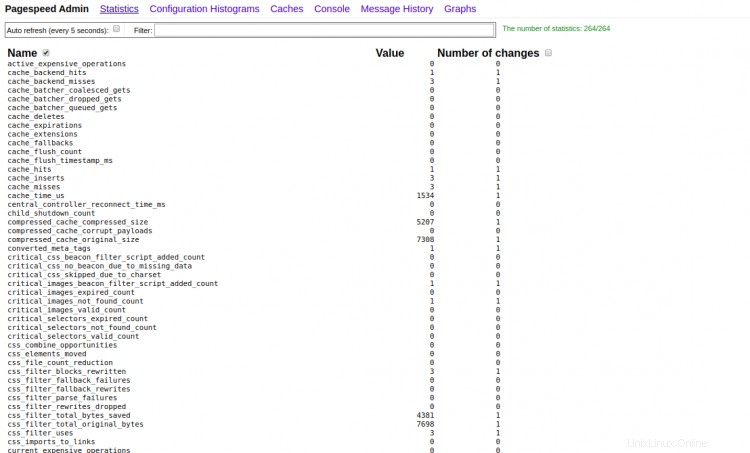
Graphiques
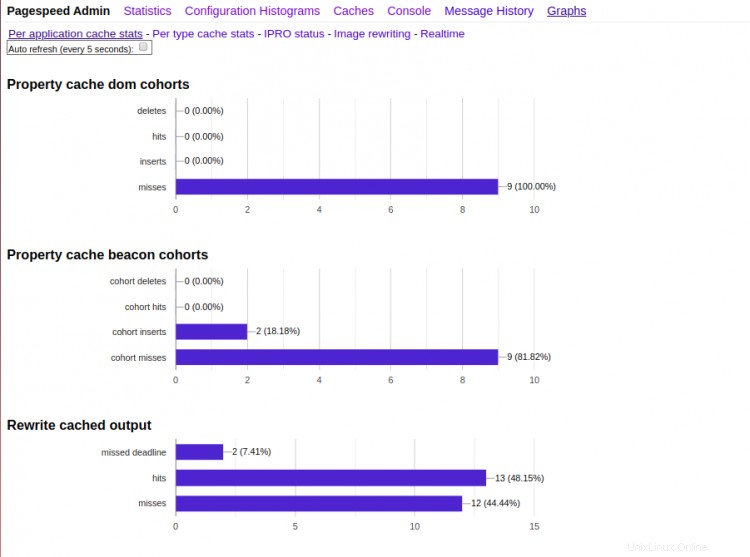
Statistiques
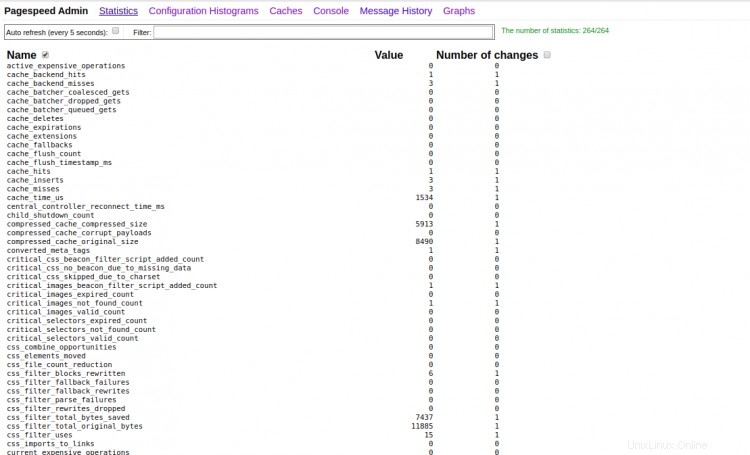
Conclusion
Dans le tutoriel ci-dessus, vous avez appris à installer le module Apache mod_pagespeed sur le serveur Ubuntu 20.04. Désormais, votre site Web se charge de 40 à 50 % plus rapidement. Pour plus d'informations, consultez la documentation mod_pagespeed.